AOMEI სარეზერვო სტანდარტი არის ერთ-ერთი საუკეთესო სარეზერვო პროგრამა რომ შეგიძლიათ ჩამოტვირთოთ Windows PC- ზე, მონაცემთა სრული მთლიანობის უზრუნველსაყოფად თქვენი კრიტიკული ფაილებისა და საქაღალდეების სარეზერვო ასლის შექმნით.
ფაილის სარეზერვო ხელსაწყოები აუცილებელია ყველასთვის, ვინც ხშირად მუშაობს კომპიუტერზე. ეს საშუალებას გაძლევთ შეიმუშაოთ გაუთვალისწინებელი გეგმა, რომელსაც შეგიძლიათ დაეყრდნოთ მონაცემთა დაკარგვაში ჩართულ ნებისმიერ სცენარში.
ამასთან, შეიძლება რთული იყოს სამუშაოსთვის სწორი სარეზერვო პროგრამის პოვნა, როდესაც ინტერნეტში ამდენი არჩევანია. ჩვენ ვფიქრობთ, რომ AOMEI Backupper იმსახურებს თქვენს ყურადღებას. ის შექმნილია Windows სამუშაო სადგურების და სერვერებისთვის.
ჩვენი მიმოხილვა
- Დადებითი
- ადვილად შექმნათ და აღადგინეთ სარეზერვო ასლები
- უსაფრთხოების დამატებითი საშუალებები
- სამუდამოდ უფასო ვერსია და უფასო გასინჯული ფასიანი ვერსიები
- უარყოფითი მხარეები
- არცერთი
AOMEI Backupper გამოდის მრავალ გამოცემაში, მაგრამ AOMEI Backupper Standard უფასოა. ის გახვეულია სუფთა გრაფიკულ ინტერფეისში და შეიცავს ინტუიციურ კონტროლს, რომელიც დაგეხმარებათ ყველანაირი სარეზერვო დავალების შესრულებაში. ინსტრუმენტი ასევე შესანიშნავი არჩევანია
QNAP სარეზერვო ასლები.გადახედეთ მოთხოვნებს, გამოცემებს, დაყენებას, ინტერფეისს, მახასიათებლებს და ჩვენს AOMEI სარეზერვო ასლის გადახედვას.
AOMEI Backupper სისტემის მოთხოვნები
სანამ AOMEI Backupper Standard გადმოწერთ, შეამოწმეთ, აკმაყოფილებს თუ არა თქვენი სისტემა ამ წინაპირობებს:
- პროცესორი: მინიმუმ 500 მეგაჰერციანი x86 ან თავსებადი CPU
- მეხსიერება: 256 მბ ან მეტი ოპერატიული მეხსიერება
- Ადგილი დისკზე: დაახლოებით 300 მბ პროგრამული უზრუნველყოფის ინსტალაციისთვის
- სხვა: მაუსი ან სხვა მიმანიშნებელი მოწყობილობა, ადმინისტრაციის უფლებები
- ოპერაციული სისტემა (PC): Windows 10, 8.1, 8, 7, Vista, XP (32-ბიტიანი ან 64-ბიტიანი)
- ოპერაციული სისტემა (სერვერი): Windows Server 2019, 2016, 2012, 2008, 2008 R2, 2003, 2003 R2
- სურვილისამებრ: DVD ან CD-RW დისკი
უფასო ვერსია AOMEI Backupper
ექვსი გამოცემა არსებობს. AOMEI სარეზერვო სტანდარტი სრულად უფასოა გამოსაყენებლად და არ აქვს დროის შეზღუდვა, მაგრამ ვერ შეძლებთ წვდომას ზოგიერთ მოწინავე მახასიათებელზე, როგორიცაა სისტემის კლონი, უნივერსალური აღდგენა, ფაილების ფილტრის პარამეტრები ან PXE ჩატვირთვის პროგრამა.
AOMEI Backupper Professional შეიცავს ამ პროგრამული უზრუნველყოფის პროგრამისთვის შემუშავებულ ვარიანტებსა და კონფიგურაციის სრულ პარამეტრებს. ეს არ არის უფასო, მაგრამ თქვენ გაქვთ 30 დღე, რომ შეაფასოთ ყველაფერი უფასოდ. დაუშვებელია კომერციული გამოყენება. თვის დასრულების შემდეგ, აღდგენის რეჟიმი იკეტება, ასე რომ თქვენ მხოლოდ სარეზერვო ასლის გაკეთებას შეძლებთ.

ამასობაში, AOMEI სარეზერვო სამუშაო სადგური ხსნის კომერციულ გამოყენებას და PXE ჩატვირთვის ინსტრუმენტს. AOMEI სარეზერვო სერვერი შესაძლებელს ხდის სარეზერვო პროგრამის დაინსტალირებას Windows Server გამოცემებზე.
AOMEI სარეზერვო ტექნიკოსი გააჩნია გამოსახულების განლაგების ინსტრუმენტი და AOMEI Backupper Technician Plus საშუალებას გაძლევთ დააკოპიროთ ინსტალაციის დირექტორია და გააკეთოთ პორტატული ვერსია.
როგორ დააყენოთ AOMEI Backupper
AOMEI Backupper- ის დაყენება თქვენს კომპიუტერზე არის მარტივი ამოცანა, რომელსაც მხოლოდ რამდენიმე წამი სჭირდება. ინსტალაციის ენის არჩევის გარდა, შეგიძლიათ შეცვალოთ დაყენების ნაგულისხმევი ადგილმდებარეობა. გარდა ამისა, თქვენ უბრალოდ უნდა დააჭიროთ ღილაკს, რომ დაიწყოთ სრული ამოფუთვის ოპერაცია.
როდესაც საქმე გრაფიკულ ინტერფეისს ეხება, AOMEI იღებს თანამედროვე მთავარ ფანჯარას, გლუვ გარეგნობას და ლურჯ თემას, სადაც შეგიძლიათ მარტივად შეხვიდეთ სახლის, სარეზერვო ასლების შექმნის, აღდგენის, კლონისა და ხელსაწყოების არეებზე.
როგორ გამოვიყენოთ AOMEI Backupper
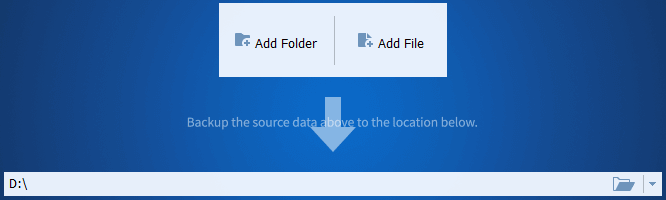
- დააჭირეთ ახალი სარეზერვო ასლი და აირჩიეთ ფაილის სარეზერვო ასლის შექმნა.
- დაჭერა Ფაილის დამატება და აირჩიეთ ფაილები, რომელთა სარეზერვო ასლის გაკეთებაც გსურთ.
- დააჭირეთ საქაღალდის ღილაკს მდებარეობის განყოფილებაში და დააყენეთ სარეზერვო დანიშნულების ადგილი.
- დააჭირეთ დაიწყეთ სარეზერვო ასლის შექმნა და დაელოდეთ დავალების დასრულებამდე.
უსაფრთხოა AOMEI Backupper?
დიახ, AOMEI Backupper უსაფრთხოა გამოსაყენებლად.
ეს არის ლეგიტიმური სარეზერვო პროგრამული უზრუნველყოფა, რომელიც გთავაზობთ სარეზერვო ასლის უფასო ვარიანტებს. ეს არ გიკეტავს კომპიუტერიდან სარეზერვო ასლის შექმნისას.
მეორეს მხრივ, ყურადღება უნდა მიაქციოთ იმ ფუნქციებს, რომლებიც თქვენს კომპიუტერში მუდმივ ცვლილებებს ახდენს. მაგალითად, თუ მთელი მყარი დისკის გაწმენდას აპირებთ, დარწმუნდით, რომ სარეზერვო ასლი შეიტანეთ ყველაფრისთვის და შექმენით ჩამტვირთავი მედია Windows- ის გადასაყენებლად.
მონაცემთა სარეზერვო და აღდგენის შესანიშნავი საშუალება
ყველა ასპექტის გათვალისწინებით, AOMEI Backupper გთავაზობთ მარტივ და მარტივ გადაწყვეტილებას თქვენი ფაილების, საქაღალდეების, ტიხრების, ოპერაციული სისტემის და მთელი მყარი დისკების სარეზერვო ასლის შესაქმნელად. ეს არ აძაბებს კომპიუტერის მუშაობას და სწრაფად ასრულებს დავალებებს.
AOMEI Backupper– ს აქვს დამწყებთათვის ინტუიციური ვარიანტები, ასევე გამოცდილი უფრო გამოცდილი პარამეტრები ფიზიკური პირები, რომლებიც დაინტერესებულნი არიან მონაცემთა სრული სარეზერვო და აღდგენითი გადაწყვეტილებით Windows სამუშაო სადგურებისთვის და სერვერები პროგრამა მხარს უჭერს მრავალ ინტერფეისის ენას.
FAQ: შეიტყვეთ მეტი AOMEI Backupper- ის შესახებ
- უფასოა AOMEI Backupper?
დიახ, არსებობს სამუდამოდ გამოცემა, სახელწოდებით AOMEI Backupper Standard. მას არ გააჩნია დროის შეზღუდვა, მაგრამ ზოგიერთ მოწინავე ფუნქციაზე წვდომა არ შეგიძლიათ.
- როგორ გამოვიყენოთ AOMEI Backupper Professional?
AOMEI Backupper Professional- ის გამოყენება მსგავსია AOMEI Backupper Standard- ის გამოყენებისა. ამასთან, შეგიძლიათ გამოიყენოთ მეტი ფუნქცია, როგორიცაა AOMEI PXE Boot Tool ან System Clone ვარიანტი.
- რომელია მონაცემთა გადატვირთვის საუკეთესო ადგილობრივი პროგრამა?
AOMEI Backupper არის ჩვენი სიის სათავეში, როდესაც საქმე ეხება საუკეთესო ადგილობრივი მონაცემთა სარეზერვო პროგრამა ვინდოუსის კომპიუტერისთვის. თუ მსგავს პროგრამებს ეძებთ, გთავაზობთ შემოწმებას Acronis True Image, EaseUS Todo Backup და Comodo BackUp.


